Externer Touchpoint
Externe Touchpoints ermöglichen Circle mit externen Diensten zu kommunizieren, um mehrere Kommunikationsmöglichkeiten mit Kunden zu haben.
Circle unterstützt zwei Arten von externen Touchpoints:
-
Ausgelöster externer Touchpoint: Externer Touchpoint, der basierend auf einem Ereignis Daten auf ein externes System überträgt oder ein Ereignis auslöst. Ähnlich wie beim Triggern einer E-Mail-Nachricht an einen Empfänger nach einem Webseiten-Ereignis, können Sie mit externen Touchpoints mit dem Empfänger über andere Kanäle interagieren, um die Kundenreise zu verbessern. Wenn beispielsweise ein Formular übermittelt wird, kann mit einem externen Dienst ein Coupon an die Wallet des Empfängers gesendet oder ein Lead in einem CRM-System erstellt werden.
-
Externer Massen-Touchpoint: Durch das Auslösen eines externen Touchpoints werden Daten auf ein externes System übertragen oder ein Ereignis auslöst. Daten werden basierend auf der ausgewählten Empfängerliste an ein externes System gesendet.
Hinweis: Ausgelöste externe Touchpoint erfordern XMPL Version 3.5 oder höher. Externer Touchpoint wird in On-Demand-Kampagne nicht unterstützt.
Externe Touchpoints einrichten
Ihre erste Aufgabe ist es, die Produktionseinstellungen des externen Touchpoints in Circle einzurichten, damit Daten an ein externes System übermittelt werden. Dies beinhaltet das Festlegen eines Webhooks, um die Daten, die von Circle kommen, "abzufangen".
So richten Sie einen ausgelösten Touchpoint oder einen externen Massen-Touchpoint ein:
-
Platzieren Sie auf der Registerkarte Planung einen externen Touchpoint
 in Ihrem Flow-Diagramm.
in Ihrem Flow-Diagramm. Im Gegensatz zu anderen Touchpoints, gibt es keinen Standard-Vorschaulink, um eine Demo des externen Touchpoints zu sehen. Sie können eine URL hinzufügen, um den Vorgang in der Integration des Touchpoints zu simulieren, indem Sie auf
 klicken. Um das Diagramm übersichtlicher zu
gestalten, ersetzen Sie das Standardbild.
klicken. Um das Diagramm übersichtlicher zu
gestalten, ersetzen Sie das Standardbild. 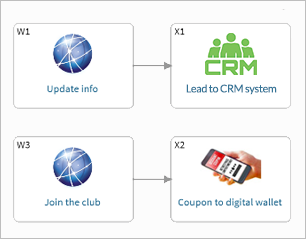
-
Gehen Sie zur Registerkarte Erstellen und klicken Sie auf die Schaltfläche Produktionseinstellungen des Touchpoints, um die Webhook-Einstellungen zu definieren.
-
Klicken Sie im oberen rechten Eck auf das Menüsymbol
 und wählen
Sie Ausgelöster externer Touchpoint oder Externer Massen-TP.
und wählen
Sie Ausgelöster externer Touchpoint oder Externer Massen-TP. - Definieren Sie die folgenden Webhook-Einstellungen:
Header: (Optional) Beim Einrichten einer Webhook-Verbindung spielen HTTP-Header eine wichtige Rolle um die korrekte Übertragung und Sicherheit der Daten zu gewährleisten.
Header sind Schlüssel-Wert-Paare, die in einer HTTP-Anfrage oder -Antwort gesendet werden. Sie enthalten wichtige Informationen zur Anfrage oder zur Antwort. Header helfen sicherzustellen, dass die Webhook-Anfrage korrekt formatiert, authentifiziert und sicher ist.
Beispielsweise Inhaltstyp, Benutzer-Agent, Autorisierung, Signatur und mehr.
Webhook-URL: Die URL, an die Daten gesendet werden, wenn der Trigger ausgelöst wird. Dies kann entweder eine URL sein, die Sie in Zapier oder in einem andere Dienst oder einer REST API eingerichtet haben.
Methode: Verwerfen oder Veröffentlichen.
JSON Body: Die JSON-Daten, die an die URL gesendet werden. Die Daten können statischen Text oder einen beliebigen ADOR-Wert umfassen. In diesem Beispiel möchten wir den vollständigen Namen und die E-Mail-Adresse in das CRM-System einspeisen.
-
Im Falle eines externen Massen-Touchpoints:
-
Wählen Sie aus dem Drop-down Liste eine vorhandene Empfängerliste oder klicken Sie auf Hinzufügen
, um eine neue Liste hinzuzufügen.
Standardmäßig ist All Recipients (Alle Empfänger) ausgewählt. Wenn Sie eine vorhanden Liste bearbeiten möchten, wählen Sie die Liste aus und klicken Sie auf Edit (Bearbeiten) .
. -
Richten Sie im Feld Zeitplanung die Zeitplandefinitionen ein.
Standardmäßig ist die Zeitplanung nicht aktiv. Die Zeitplanung wird aktiviert , sobald das Projekt auf Live gesetzt ist. -
Klicken Sie auf Ausführen.
-
-
Geben Sie bei ausgelösten externen Touchpoints an, wann der externe Touchpoint getriggert werden soll.
Geben Sie im HTML-Code Ihrer Webseite an, wann der externe Touchpoint getriggert werden soll.
Um den externen Touchpoint auszulösen, müssen Sie den Parameter xmp-success-trigger und die Touchpoint-ID zum Formular-Tag oder zur geladenen Seite hinzufügen oder den Parameter xmp-clicked-trigger zum Ereignis Klick auf Schaltfläche. Diese Parameter können entweder einen E-Mail-Touchpoint oder einen externen Touchpoint oder beides auslösen.
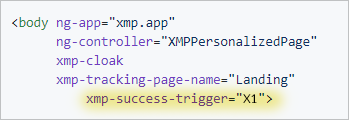
Zapier ist ein Beispiel für einen integrierten Webservice eines Drittanbieters, der dabei hilft die Daten an externe Systeme weiterzuleiten. Es gibt auch andere ähnliche Dienste. Wenn das System, an das Sie Daten übermitteln möchten, ein REST API eingerichtet hat, können Sie sich direkt über Circle mit diesem System verbinden. Entwickler können außerdem ein REST API erstellen, um die Daten vom Circle-Touchpoint aufzunehmen.
-
Testen Sie die Konfiguration, indem Sie auf Testen klicken und einen Beispielempfänger auswählen. Dadurch wird ein Webhook ausgeführt und Sie können prüfen, ob er gültig ist. Wenn Sie einen integrierten Webservice eines Drittanbieters verwenden und auf Testen klicken, wird der Webhook ausgeführt und eine Verbindung zwischen Circle und dem Drittanbieter-System hergestellt.
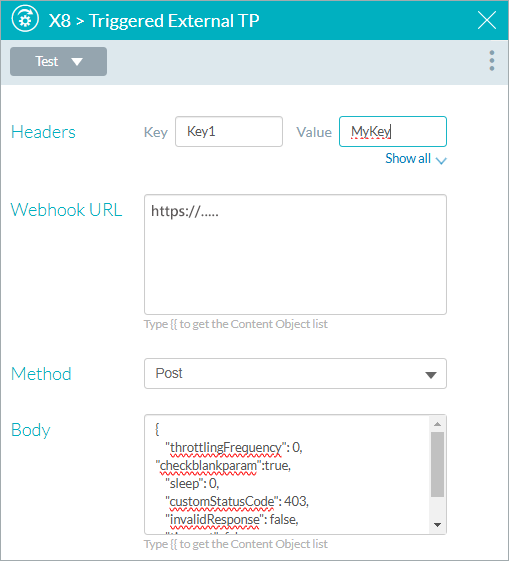
Video ansehen
Externe Touchpoints - Einführung.
Externe Touchpoints in Circle einrichten und Kundendaten mit Zapier übermitteln
